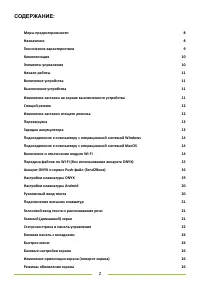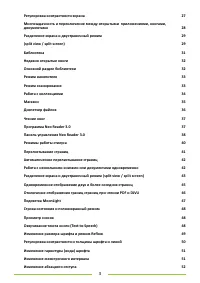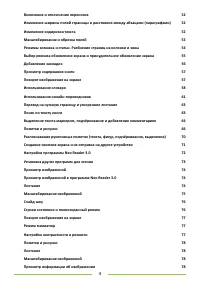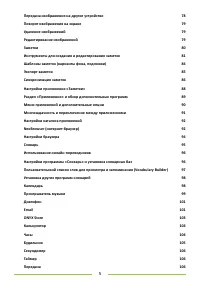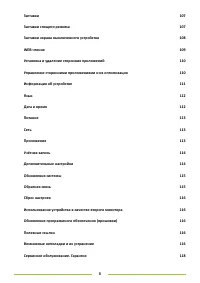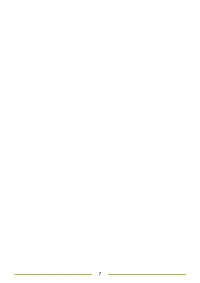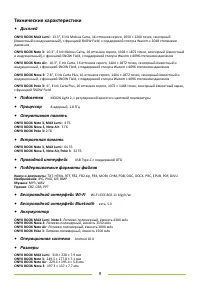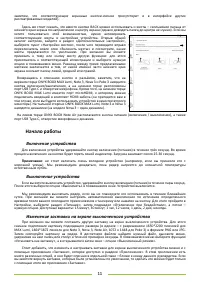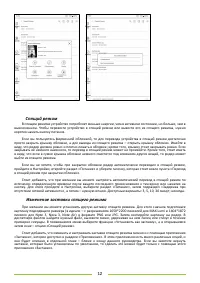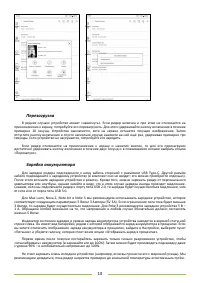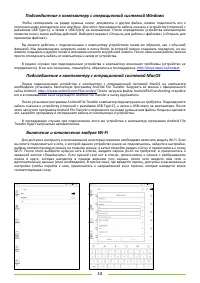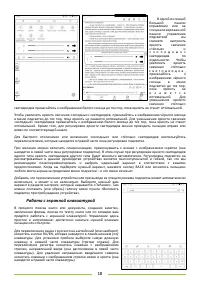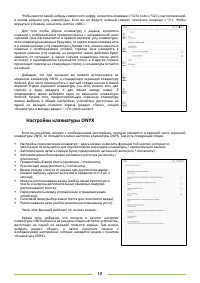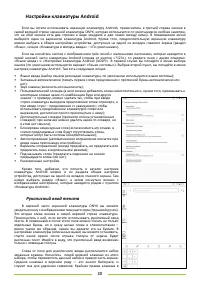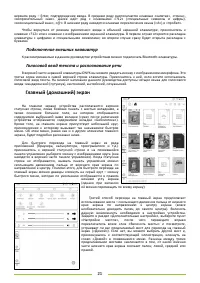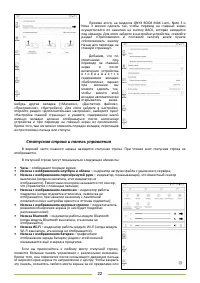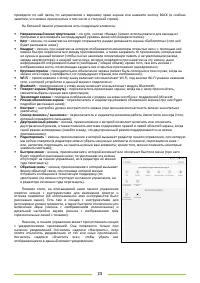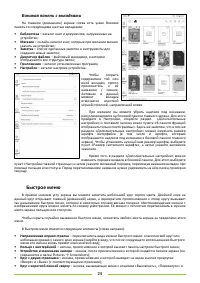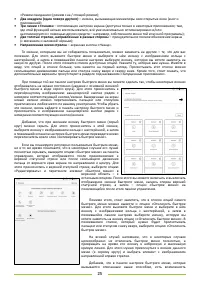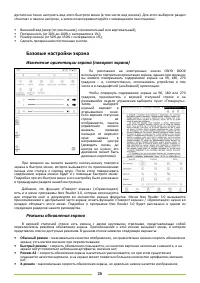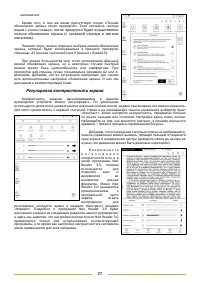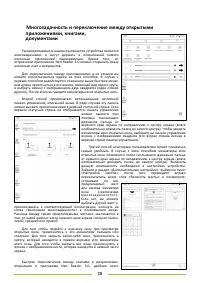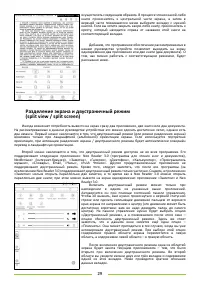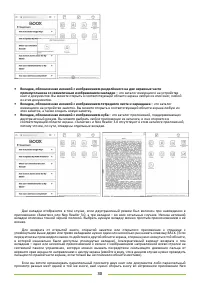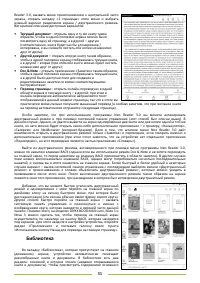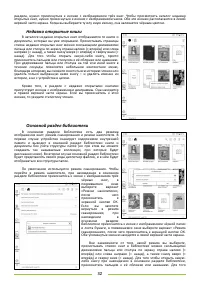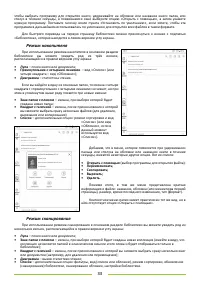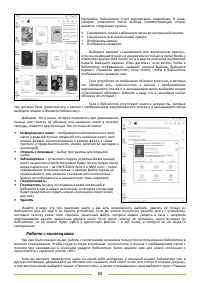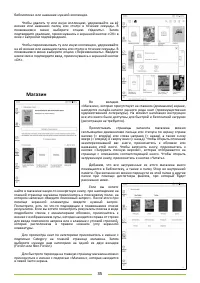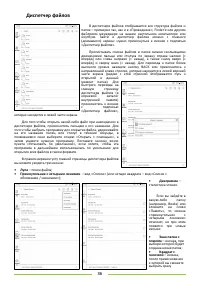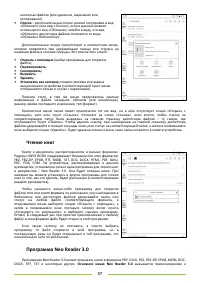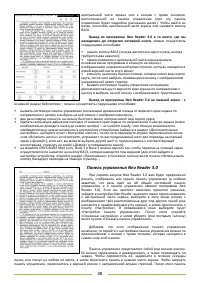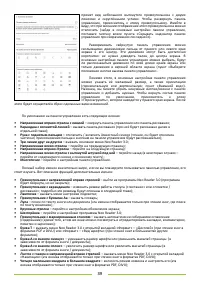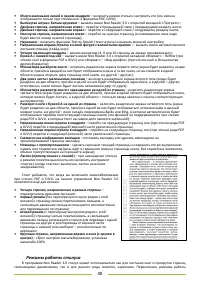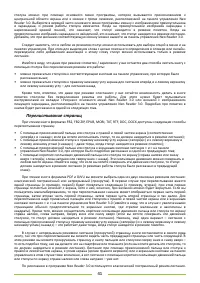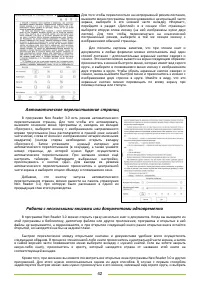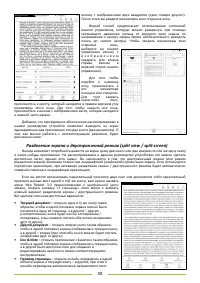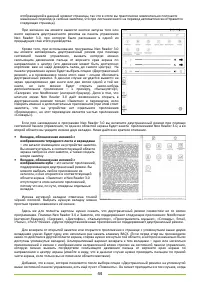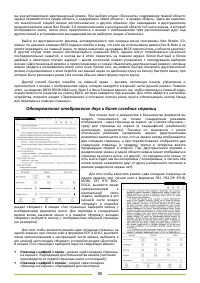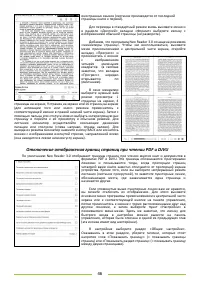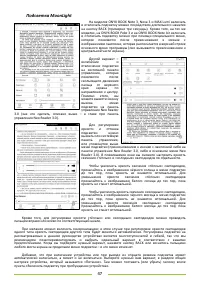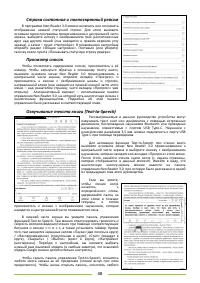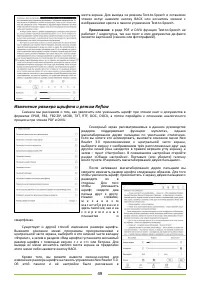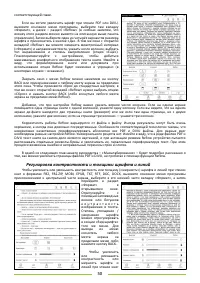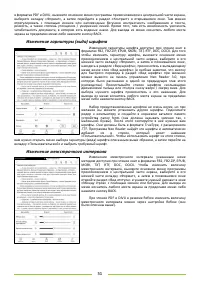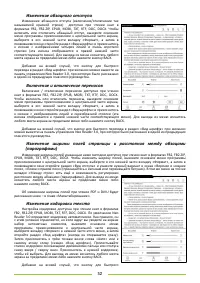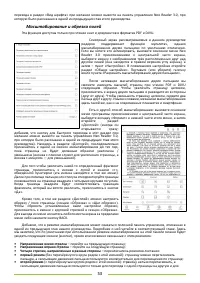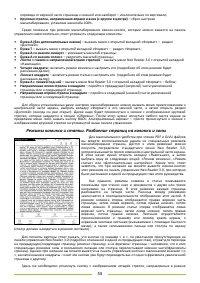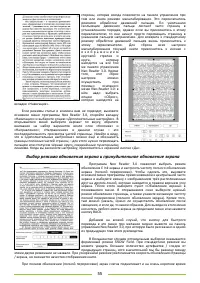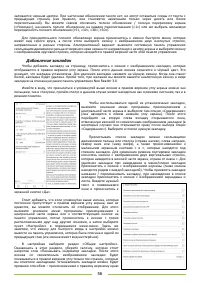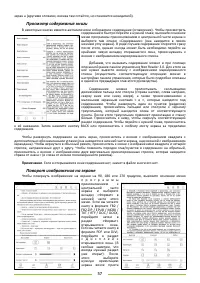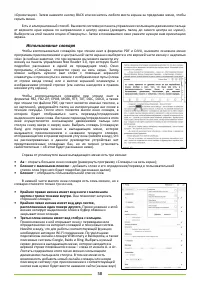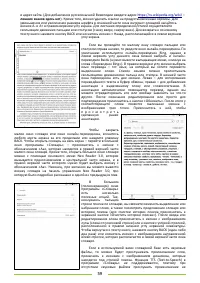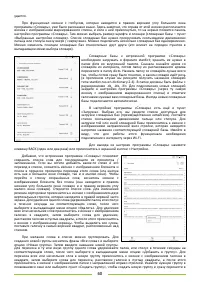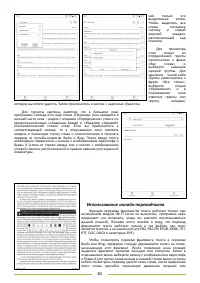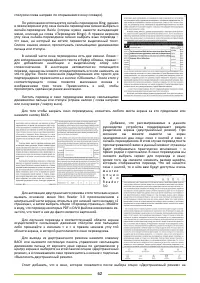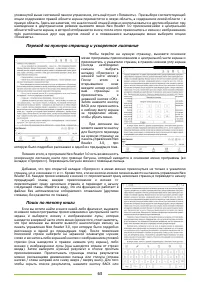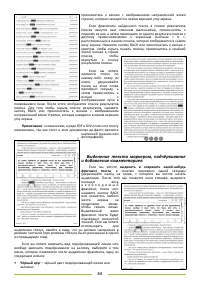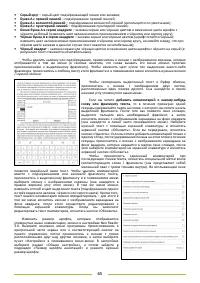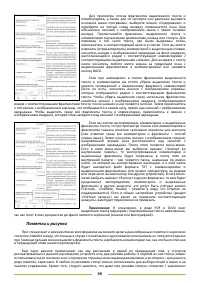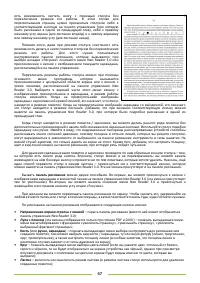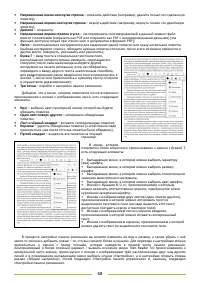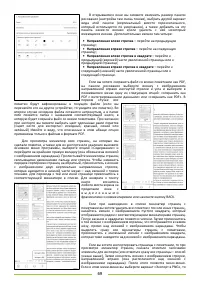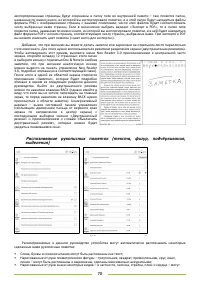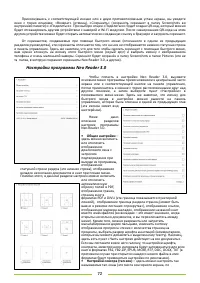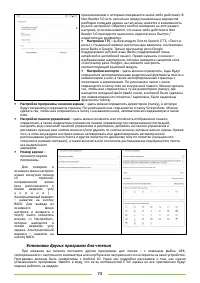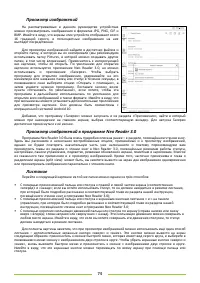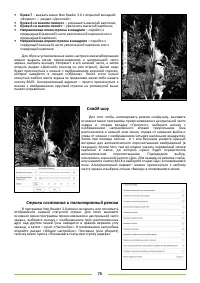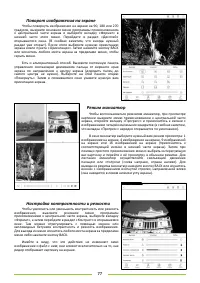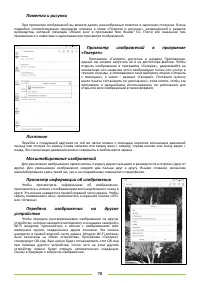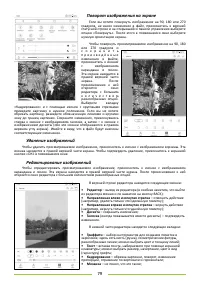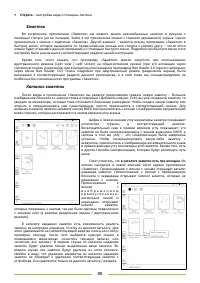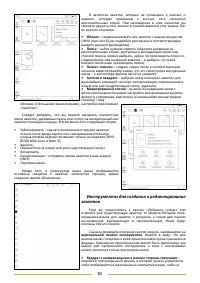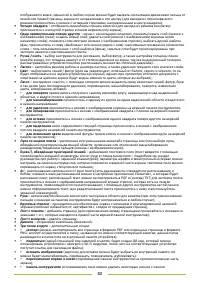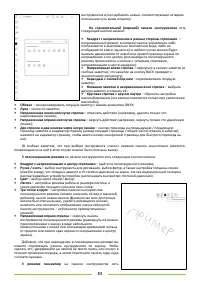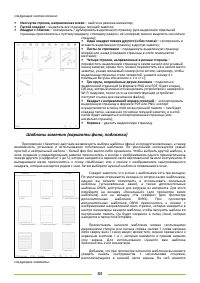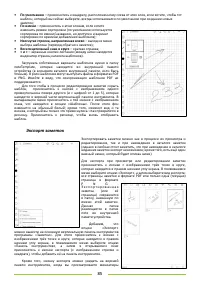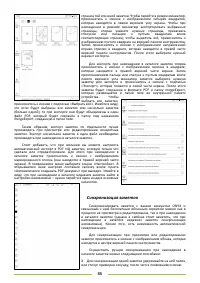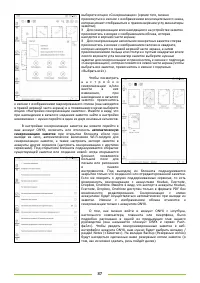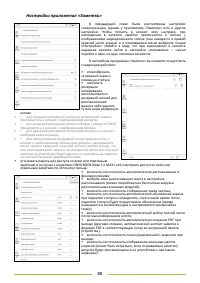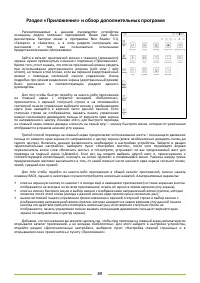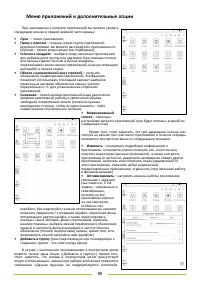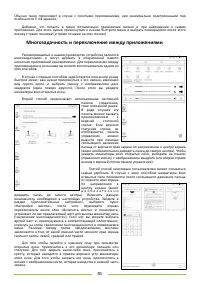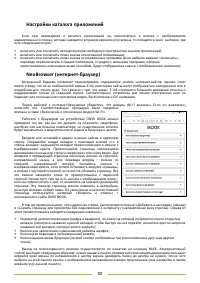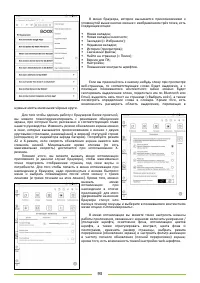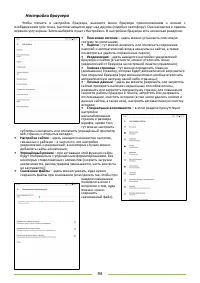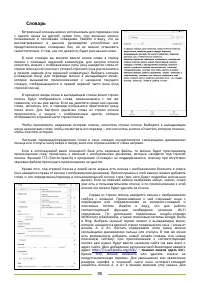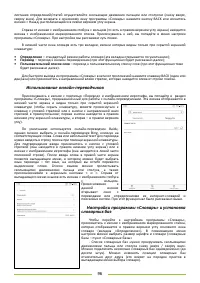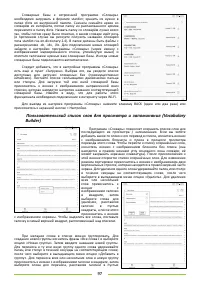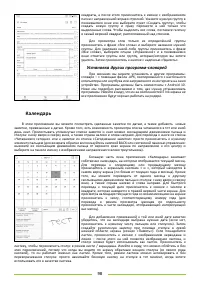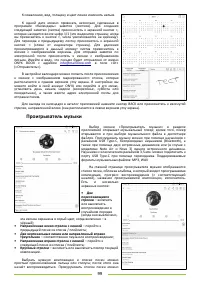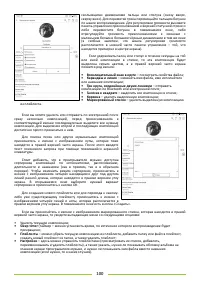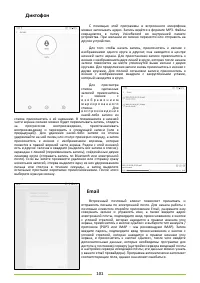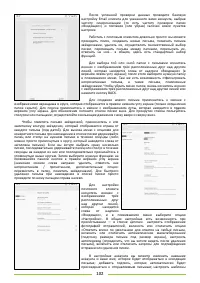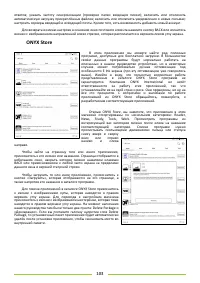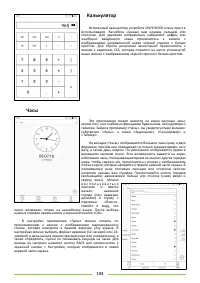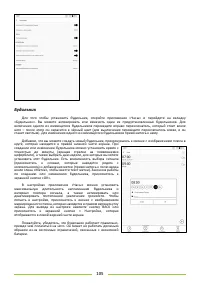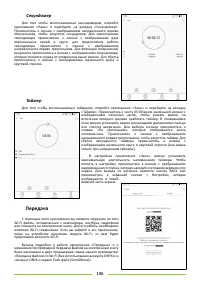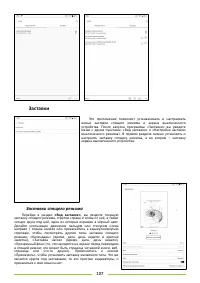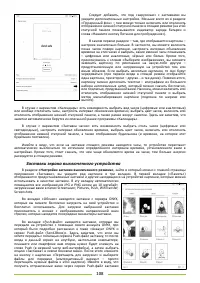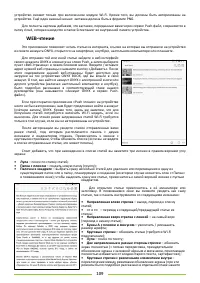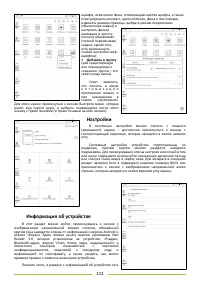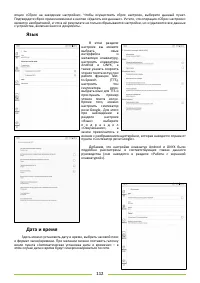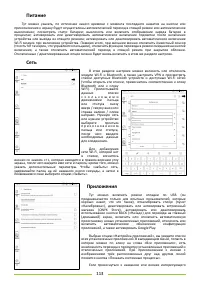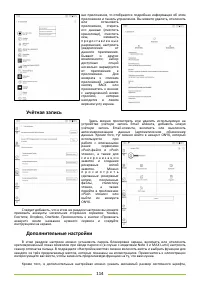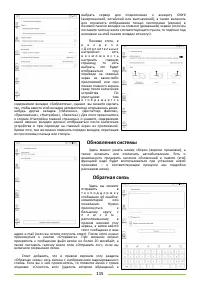Электронные книги ONYX BOOX MAX Lumi - инструкция пользователя по применению, эксплуатации и установке на русском языке. Мы надеемся, она поможет вам решить возникшие у вас вопросы при эксплуатации техники.
Если остались вопросы, задайте их в комментариях после инструкции.
"Загружаем инструкцию", означает, что нужно подождать пока файл загрузится и можно будет его читать онлайн. Некоторые инструкции очень большие и время их появления зависит от вашей скорости интернета.
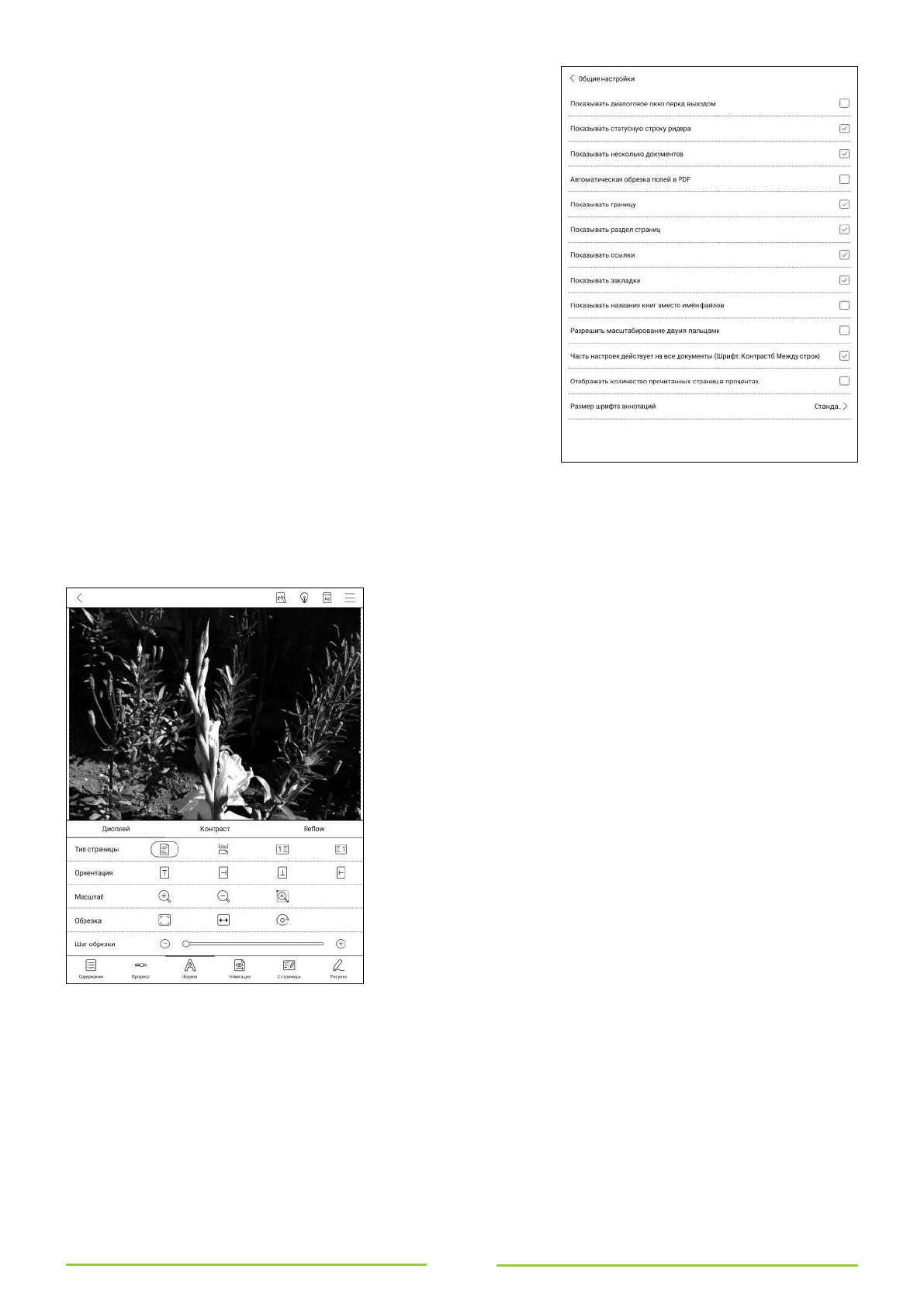
75
Масштабирование изображений
Сенсорный экран рассматриваемых в данном руководстве
ридеров
поддерживает
функцию
мультитач,
однако
масштабирование двумя пальцами в программе Neo Reader 3.0
по умолчанию отключено. Если вы хотите его активировать,
вызовите основное меню Neo Reader 3.0 прикосновением к
центральной части экрана, выберите иконку с изображением трёх
расположенных друг над другом линий (она находится в правом
верхнем углу экрана), а затем – пункт «Настройки». В появившихся
настройках откройте раздел «Общие настройки». Поставьте (или
уберите) галочку возле пункта «Разрешить масштабирование
двумя пальцами».
После активации масштабирования двумя пальцами вы
сможете изменять изображений следующим образом. Чтобы
увеличить изображение, прикоснитесь к экрану двумя пальцами
и разведите их в стороны (друг от друга). Чтобы уменьшить
изображение, сводите два пальца друг к другу. Иными словами,
механизм
масштабирования
здесь
такой
же,
как
и
на
современных планшетах и смартфонах.
Есть и другой способ масштабирования: вызовите основное
меню программы прикосновением к центральной части экрана,
выберите вкладку «Формат» в нижней части этого меню, а затем
откройте раздел «Дисплей» (иногда он открывается сразу; добавим, что кнопку для быстрого перехода в этот
раздел при желании можно вывести на панель управления Neo Reader 3.0, про которую было рассказано в
одной из предыдущих глав этого руководства). Находясь в разделе «Дисплей», последовательно
прикасайтесь к одной из иконок масштабирования до тех пор, пока картинка не будет должным образом
увеличена / уменьшена (иконка с плюсом служит для увеличения картинки, а иконка с минусом — для
уменьшения).
Для того чтобы увеличить какой-то определенный фрагмент
картинки, прикоснитесь к иконке с лупой и знаком «+»,
обведённой пунктиром (эта иконка находится в том же меню).
Далее при помощи пальцев или стилуса откорректируйте границы
появившегося на картинке квадрата с четырьмя кругами по углам.
Когда
границы
квадрата
будут
соответствовать
границам
фрагмента, который вы хотите увеличить, прикоснитесь к кнопке
«Да».
Добавим, что в режиме масштабирования может оказаться
полезной панель управления Neo Reader 3.0, описанная в одной
из предыдущих глав нашего руководства. Подробнее о ней
читайте в соответствующей главе. Здесь мы заметим, что по
умолчанию при использовании режима масштабирования на этой
панели можно будет увидеть следующие иконки (кнопки), прямо
или косвенно связанные с этим режимом:
• Направленная влево стрелка
– перейти к предыдущей
картинке;
• Направленная вправо стрелка
– перейти к следующей
картинке;
• Четыре стрелки, направленные в разные стороны
–
переключатель режимов листания:
•
первый режим
(без перечёркнутого круга рядом с этой иконкой): увеличенную картинку можно
перетаскивать пальцем, а скользящие движения пальца используются исключительно для
перемещения по картинке;
•
второй режим
(с перечёркнутым кругом рядом с этой иконкой): увеличенную картинку нельзя
перетаскивать, а скользящие движения пальца используются только для перехода от одной картинке к
другой и для перехода от верхней части увеличенной картинки к нижней или наоборот –
исключительно по вертикали;
•
Круговая стрелка, направленная вправо и вниз (с кругом в центре)
– сброс настроек
масштабирования, установка масштаба 100%.
Среди полезных при режиме масштабирования иконок-кнопок, которые можно вывести на панель
управления самостоятельно, стоит упомянуть следующие элементы: